很多小伙伴在完成对Word的编辑之后,为了使其更方便分享,也为了让他人在查看文件时无法随意更改我们文档中的内容,我们可以将word文档转换为PDF格式。这个操作在Word中就能完成,不过我们也可以选择使用PDFCreator软件来进行操作。我们在PDFCreator中直接点击“选择一个文件进行转换”选项,然后打开一个Word文档就能直接进行转换,最后设置文档的名称以及保存位置并点击保存选项即可。有的小伙伴可能不清楚具体的操作方法,接下来小编就来和大家分享一下PDFCreator将Word转换为PDF的方法。
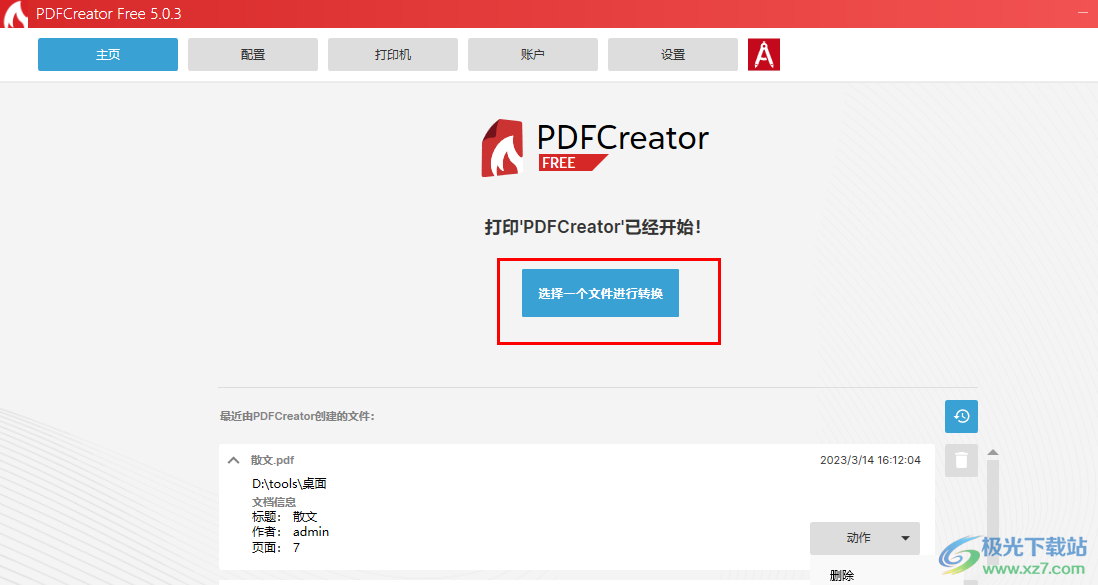
1、第一步,我们先在电脑中打开pdf creator软件,然后在软件页面中点击“选择一个文件进行转换”选项
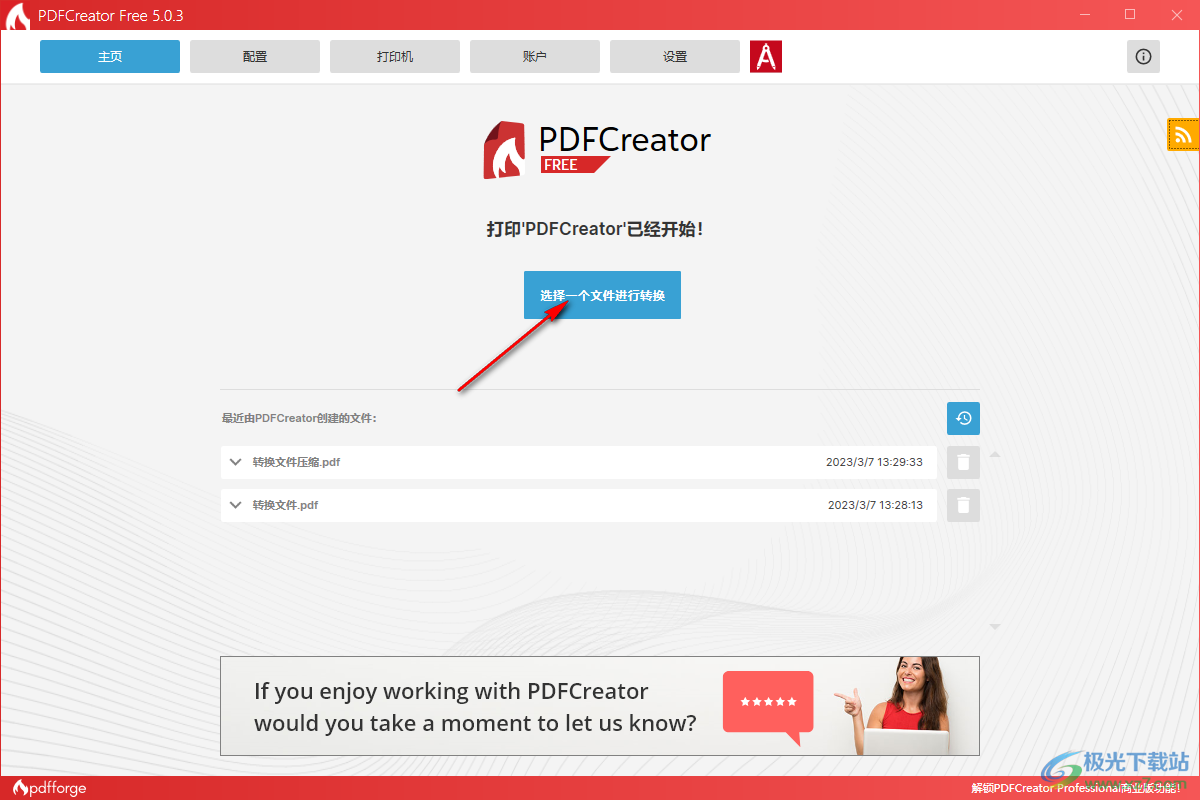
2、第二步,点击该选项之后,我们进入文件夹页面,在文件夹中我们找到自己想要转换格式的Word文件,然后点击“打开”选项
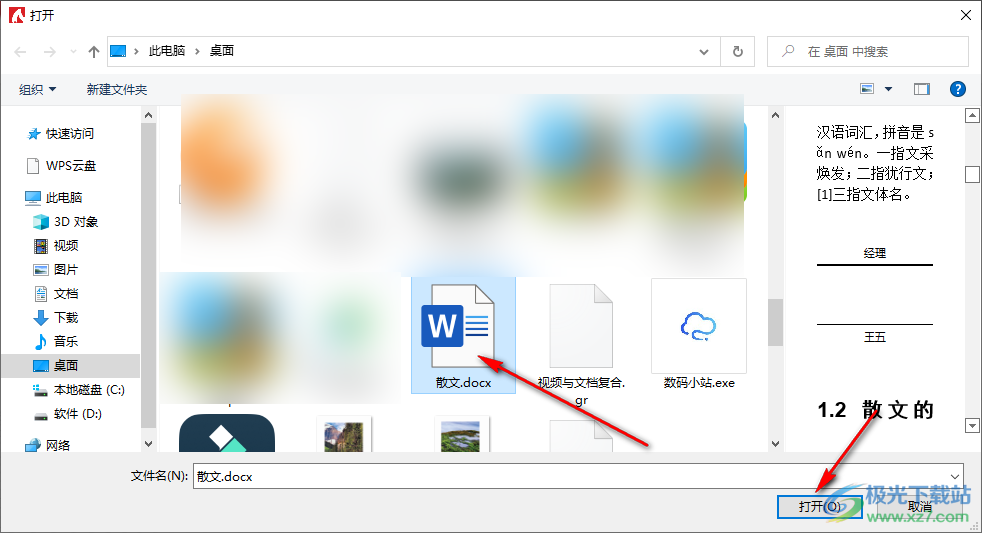
3、第三步,打开文件之后,我们进入转换页面,在该页面中,我们直接可以看到默认格式为“PDF”,所以我们直接设置文件名称以及保存目录,最后点击“保存”选项
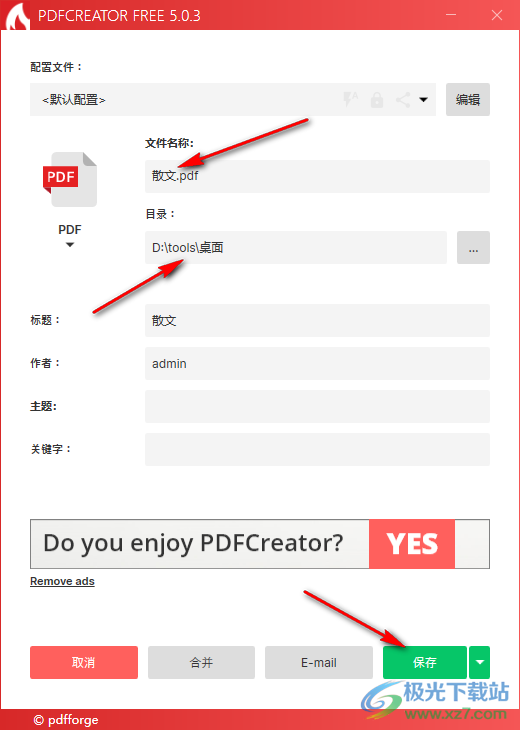
4、第四步,转换完成之后,我们直接在弹框中点击“×”关闭弹框,然后找到文件的保存位置
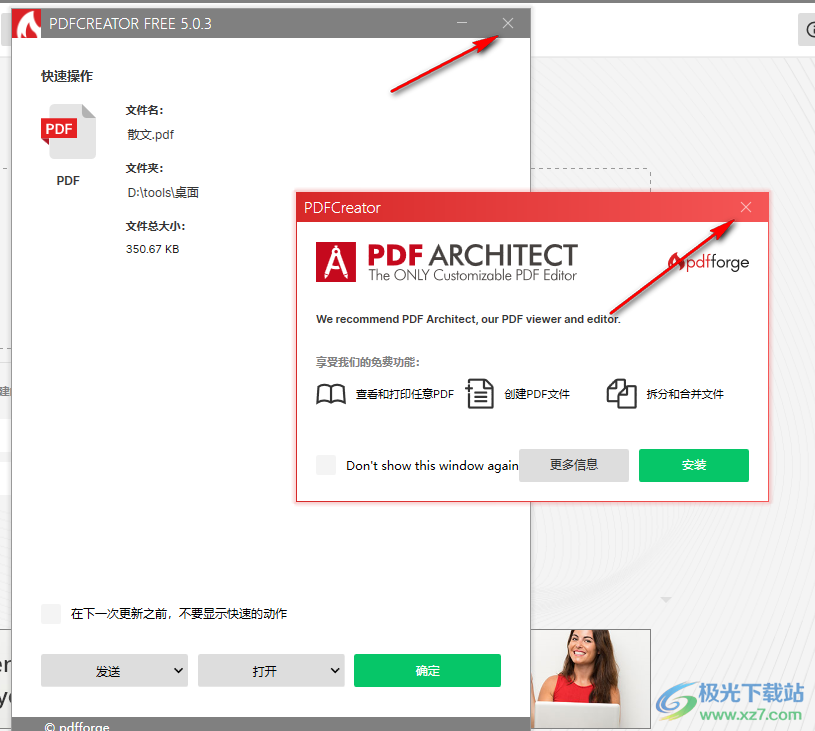
5、第五步,在文件的保存页面中右键单击转换完成的PDF文件,然后选择“打开方式”,再在列表中选择一个自己需要的方式打开该文件就能查看该PDF文件了
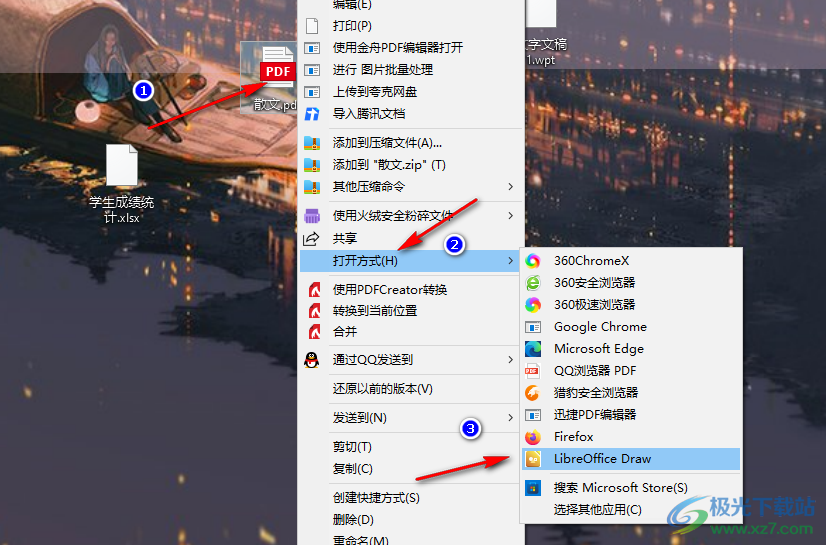
以上就是小编整理总结出的关于PDFCreator将Word转换为PDF的方法,我们在PDFCreator中先点击“选择一个文件进行转换”选项,接着在文件夹页面中选择一个Word文档,打开文档之后他就会自动进行转换,我们在转换页面中只需要输入文档名称以及设置好保存位置,最后点击保存选项即可,感兴趣的小伙伴快去试试吧。
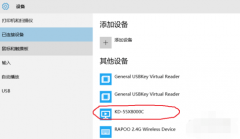 win10怎么投影电视
win10怎么投影电视 PhotoScape怎么制作透视图-PhotoScape制作透视
PhotoScape怎么制作透视图-PhotoScape制作透视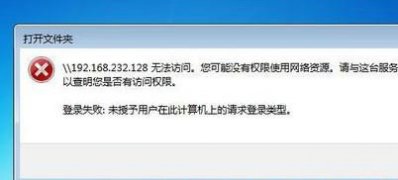 win7系统指定网络名不再可用的解决方法
win7系统指定网络名不再可用的解决方法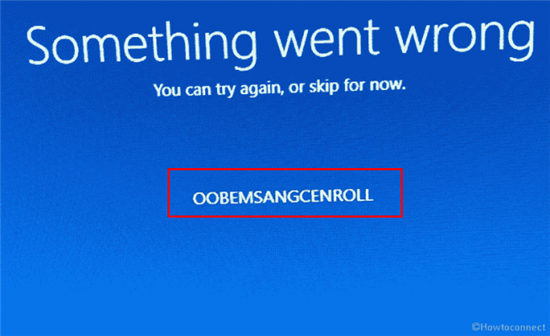 如何修复Win10或win11中的OOBEMSANGCENROLL错误
如何修复Win10或win11中的OOBEMSANGCENROLL错误 外设连接问题解决:外设设备总是无法连
外设连接问题解决:外设设备总是无法连
外设设备在现代电脑使用中扮演着不可或缺的角色。无论是键盘......
 浅谈硬盘坏道维修技巧:硬盘出现坏道该
浅谈硬盘坏道维修技巧:硬盘出现坏道该
硬盘是现代计算机系统中不可或缺的一部分,承载着重要的数据......
 安装操作系统的步骤详解:为什么安装系
安装操作系统的步骤详解:为什么安装系
面对信息技术的飞速发展,操作系统的安装无疑是每位电脑用户......
 不知道路由器管理密码怎么办?
不知道路由器管理密码怎么办?
因路由器管理密码只在设置路由时需要用到,因此很多人在很久......
 movavi video converter消除视频噪音的方法
movavi video converter消除视频噪音的方法
很多小伙伴在日常生活中都有录制视频记录生活的习惯,在录制......
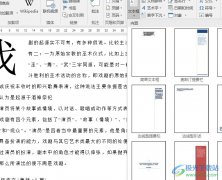
很多小伙伴在对文字文档进行编辑时都会选择使用Word程序,因为在Word程序中我们不仅可以对文字文档进行段落格式调整,还可以在文字文档中添加各种内容。有的小伙伴想要在文字文档中插入...

word中快速输入着重号的方法 高手来教你word中怎么快速输入着重号 着重号的形式是小圆点,用于引起读者注意的符号,用时横行文字中点在字的下边,直行文字中点在字的右边。大家在在使用...

word软件是在很早之前就发布的一款专业文字处理工具,随着不停的发展与更新,用户的使用体验也随之发生变化,因为软件中的功能变得强大丰富起来,为用户解决了许多的编辑问题,当用户...
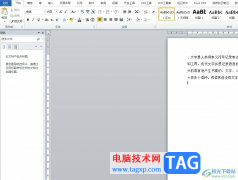
word是一款专业的文字处理软件,为用户带来了强大且实用的文字编排功能,让用户能够从中获取到许多的帮助和便利,因此word软件成为了许多用户日常办公的必备软件,当用户在word软件中打开...
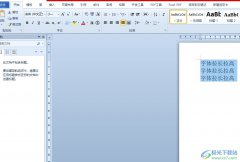
word是由微软公司发布的一款文字处理工具,它可以让用户用来写论文、小说或是短文等类型的文件,再加上里面拥有着强大且实用的功能,能够帮助用户简单轻松的完成编辑工作,因此word软件...
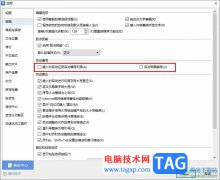
很多小伙伴在对文字文档进行编辑时都会选择使用WPS软件,因为WPS中的功能十分的丰富,并且操作简单。在WPS中,我们可以给文字文档添加图片、图表或是表格等各种内容,还可以对文档进行各...
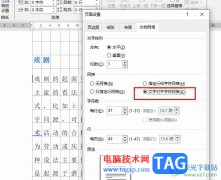
Word程序是很多小伙伴都在使用的一款文字文档编辑程序,在这款程序中,我们可以对文档中的文字进行字体、字号、颜色等设置,还可以调整段落格式,功能十分的丰富。有的小伙伴在使用W...

在我们利用Word制作考试卷的时候难免会输入一些下划线,如填空题中间会留一点空格下划线,让学生能够填写答案;如文字下面加下划线,能够更好的突出重点;如波浪下划线、双下划...

Word文档是一款非常好用的文字处理软件,在Word文档中我们可以对文本内容进行专业化的编辑处理。如果有需要我们还可以使用其中的“修订”模式进行多人合作编辑。如果后续不再需要进行合...

word是一款由微软公司发布的文字处理工具,它可以让用户完成文档内容的编写和文档格式的修改,只要是关于文字的编辑问题,都可以在word软件中轻松解决,因此word软件成为了用户编辑文档文...
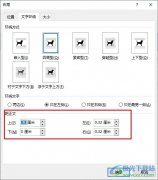
很多小伙伴在使用Word程序对文字文档进行编辑的过程中经常会遇到需要对图片进行设置的情况。有的小伙伴需要更改文字文档中图片和正文之间的距离,但又不知道该在哪里进行设置。其实我...
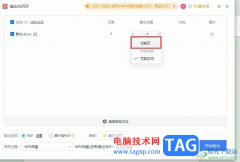
很多小伙伴在对文字文档进行编辑时都会选择使用WPS软件,因为WPS中的功能十分的丰富,并且操作简单,在这款软件中,我们可以使用各种工具来对文字文档进行编辑。有的小伙伴在使用WPS对文...

在大部分用户的电脑上都可以看到word软件的身影,很显然word软件已经成为了用户电脑上的装机必备,在这款软件中有着很多强大的功能,可以很好的满足用户的需求,一般用户会在word软件中编...

很多小伙伴都喜欢使用Word程序对文字文档进行编辑,因为Word程序中有许多实用功能,能够满足我们对于文字文档的各种编辑需求。在对文字文档进行编辑的过程中,有的小伙伴可能会遇到打印...
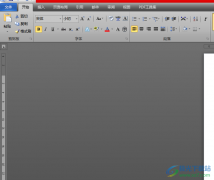
用户在遇到需要编辑文档文件的情况时,会选择在word软件中进行设置,在word软件中用户可以体验到更加专业的文字处理功能,能够为自己带来许多的便利,当用户在word软件中编辑文档文件时,...